
תוכנה זו תשמור על מנהלי ההתקנים שלך, ובכך תשמור עליך מפני שגיאות מחשב נפוצות ותקלות חומרה. בדוק את כל הנהגים שלך כעת בשלושה שלבים פשוטים:
- הורד את DriverFix (קובץ הורדה מאומת).
- נְקִישָׁה התחל סריקה למצוא את כל הנהגים הבעייתיים.
- נְקִישָׁה עדכן מנהלי התקנים כדי לקבל גרסאות חדשות ולהימנע מתקלות במערכת.
- DriverFix הורד על ידי 0 קוראים החודש.
ה Surface Pro היו עם בעיות מתמשכות עם העכבר. המכשיר נועד לקחת קלט גם מהעט Surface, מלבד היותו גם זמין למגע. ככזה, הפעלת ה- עט פני השטח מפחית באופן אוטומטי את מצביע העכבר לנקודה גרידא על המסך.
עם זאת, למרות שזו תכונת עיצוב ספציפית, אותה עשויה להופעל באופן אקראי גם כאשר העט אינו קרוב לתצוגה. זה יכול להיות מעצבן גם כן, במיוחד כאשר משתמשים ב- Surface Pro במצב מחשב נייד עם עכבר כמכשיר הקלט הנבחר.
עם זאת, ישנן דרכים לעקוף את הנושא בקלות.
מה לעשות אם ה- Surface Pro שלך לא יכול לראות את מצביע העכבר
- מנהל התקן של לוח המעקב מיושן
- הפרעה אלקטרומגנטית
- מצב טאבלט
- התאמות עכבר Bluetooth מרובות
- מצביע העכבר נעלם בדפדפן Chrome
1. מנהל התקן של לוח המעקב מיושן
מנהל התקן מיושן של משטח העקיבה עשוי להיות הסיבה לכך שה- Surface Pro אינו יכול לראות את מצביע העכבר. כדרך החוצה, בדוק אם קיים עדכון זמין עבור מנהל ההתקן של משטח העקיבה. כך אתה עושה את זה:
- לְהַשִׁיק מנהל התקן. אתה עושה זאת על ידי לחיצה ימנית על ה- סמל חלונות ובחירה מנהל התקן. לחלופין, אתה יכול להקליד אותו בתיבת החיפוש בשורת המשימות ולבחור אותו מתוצאות החיפוש המוצגות.
- לְהַרְחִיב התקני ממשק אנושיים
- לחץ לחיצה ימנית על משטח מגע תואם HID
- מהתפריט המוצג בחר עדכן את מנהל ההתקן
- הפעל מחדש את המכשיר שלך
שימוש בכלי אמין שמוריד ומתקין מנהלי התקנים באופן אוטומטי ימנע בעיות מסוג זה.
על ידי ביטול בעיות ועקביות של הנהג, התוכנה תבטיח שמערכת ההפעלה שלך משיגה ביצועי שיא ומוגנת על ידי מנהלי ההתקנים העדכניים ביותר.
 לרוב, מנהלי ההתקנים הכלליים עבור החומרה והציוד ההיקפי של המחשב האישי אינם מתעדכנים כראוי על ידי המערכת. ישנם הבדלים מרכזיים בין נהג כללי לנהג יצרן.חיפוש גרסת מנהל ההתקן המתאימה לכל אחד מרכיבי החומרה שלך יכול להיות מייגע. לכן עוזר אוטומטי יכול לעזור לך למצוא ולעדכן את המערכת שלך עם מנהלי ההתקנים הנכונים בכל פעם, ואנחנו ממליצים בחום DriverFix.בצע את הצעדים הקלים הבאים כדי לעדכן את מנהלי ההתקן שלך בבטחה:
לרוב, מנהלי ההתקנים הכלליים עבור החומרה והציוד ההיקפי של המחשב האישי אינם מתעדכנים כראוי על ידי המערכת. ישנם הבדלים מרכזיים בין נהג כללי לנהג יצרן.חיפוש גרסת מנהל ההתקן המתאימה לכל אחד מרכיבי החומרה שלך יכול להיות מייגע. לכן עוזר אוטומטי יכול לעזור לך למצוא ולעדכן את המערכת שלך עם מנהלי ההתקנים הנכונים בכל פעם, ואנחנו ממליצים בחום DriverFix.בצע את הצעדים הקלים הבאים כדי לעדכן את מנהלי ההתקן שלך בבטחה:
- הורד והתקן את DriverFix.
- הפעל את התוכנה.
- המתן לאיתור כל הנהגים הפגומים שלך.
- DriverFix יציג כעת את כל מנהלי ההתקנים שיש להם בעיות, ועליך רק לבחור את אלה שתרצה לתקן.
- המתן שהאפליקציה תוריד ותתקין את מנהלי ההתקנים החדשים ביותר.
- איתחול במחשב האישי שלך כדי שהשינויים ייכנסו לתוקף.

DriverFix
שמור על מנהלי ההתקנים של רכיבי המחשב שלך לעבוד באופן מושלם מבלי לסכן את המחשב האישי שלך.
בקר באתר
הצהרת אחריות: יש לשדרג תוכנית זו מהגרסה החינמית על מנת לבצע פעולות ספציפיות.
2. הפרעה אלקטרומגנטית

ה- Surface Pro נועד לזהות את העט פני השטח גם כאשר הוא אינו נמצא במגע פיזי עם התצוגה אלא מוחזק ממנו קצת. ניתן לייחס זאת לשדה האלקטרומגנטי שנוצר בין העט לתצוגה המאפשר לזהות את הנוכחות המדויקת של העט על גבי המסך.
עם זאת, ישנם כמה פריטים ביתיים נפוצים הנמצאים ברוב בתינו המייצרים גם שדה אלקטרומגנטי. אלה כוללים חפצים לכאורה תמימים כמו מקלט סטריאו, ברזל, מקרר, מערבל, אור פלואורסצנטי וכן הלאה. התקרבות ל- Surface Pro לאלה עשויה להטעות אותו להאמין שזה העט פני השטח שנמצא בסביבה, ובכך להוביל להפוך את המצביע לנקודה.
כדי לשלול אפשרות כזו, קח את ה- Surface Pro למקום שאין מכשירים חשמליים בקרבת מקום. הדבר הטוב ביותר לעשות כאן יהיה להוציא את ה- Surface Pro החוצה ולבדוק אם הוא יכול לזהות את מצביע העכבר.
- קָשׁוּר: כיצד לתקן פיגור בעכבר ב- Windows 10 (ולהפוך אותו מהר שוב)
3. מצב טאבלט
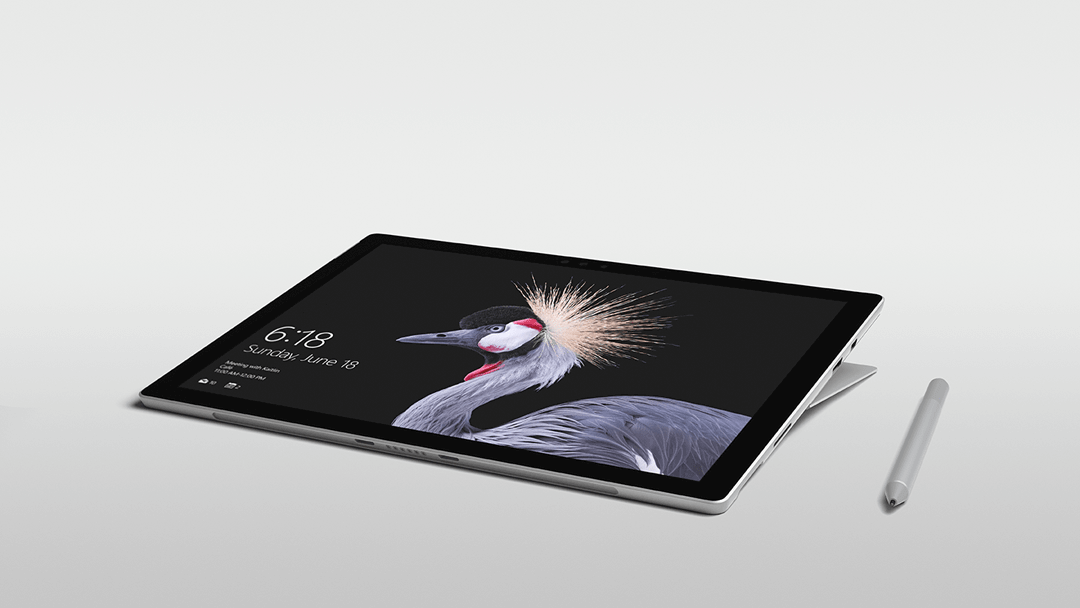
לפעמים ה- Surface Pro עשוי להשתהות במצב טאבלט גם אם הוא נותק. בתרחיש כזה, יהיה זה רעיון טוב להיכנס למצב טאבלט ואחריו לנתק אותו שוב. בדרך זו, ה- Surface Pro יידע אם הוא אמור לשמש כמחשב נייד רגיל, עם ה- מקלדת ועכבר כמכשירי קלט. כמו כן, לחץ באופן ספציפי על סמל המקלדת בשורת המשימות כדי לחזק את האמור לעיל. כמו כן, גם מצביע העכבר צריך להיות גלוי.
4. התאמות עכבר Bluetooth מרובות

מספר משתמשים מצאו את התקני עכבר Bluetooth להתנהג בצורה חריגה - מצביע הקריאה פשוט נעלם - אם העכבר משויך למחשב אחר בקרבת מקום. זה מוביל להתנגשות מסוגים כששני המחשבים הסבירים יתחרו על אותו עכבר, בעוד שהעכבר יכול להתאים רק לזה עם האות החזק יותר. במקרה זה, או יהיה צורך להתאים את העכבר או להסיר את ההתקנה מאחד ההתקנים או שאחד מהמחשבים צריך להיות מופעל מעבר לטווח ה- Bluetooth של העכברים.
זה אמור לאפשר לאחד מהמחשבים להיות בשליטה מלאה על העכבר כשהמצביע מקווה להתנהג כרגיל.
- קָשׁוּר: כיצד לתקן בעיות בתנועת העכבר במחשב Windows שלך
5. מצביע העכבר נעלם בדפדפן Chrome
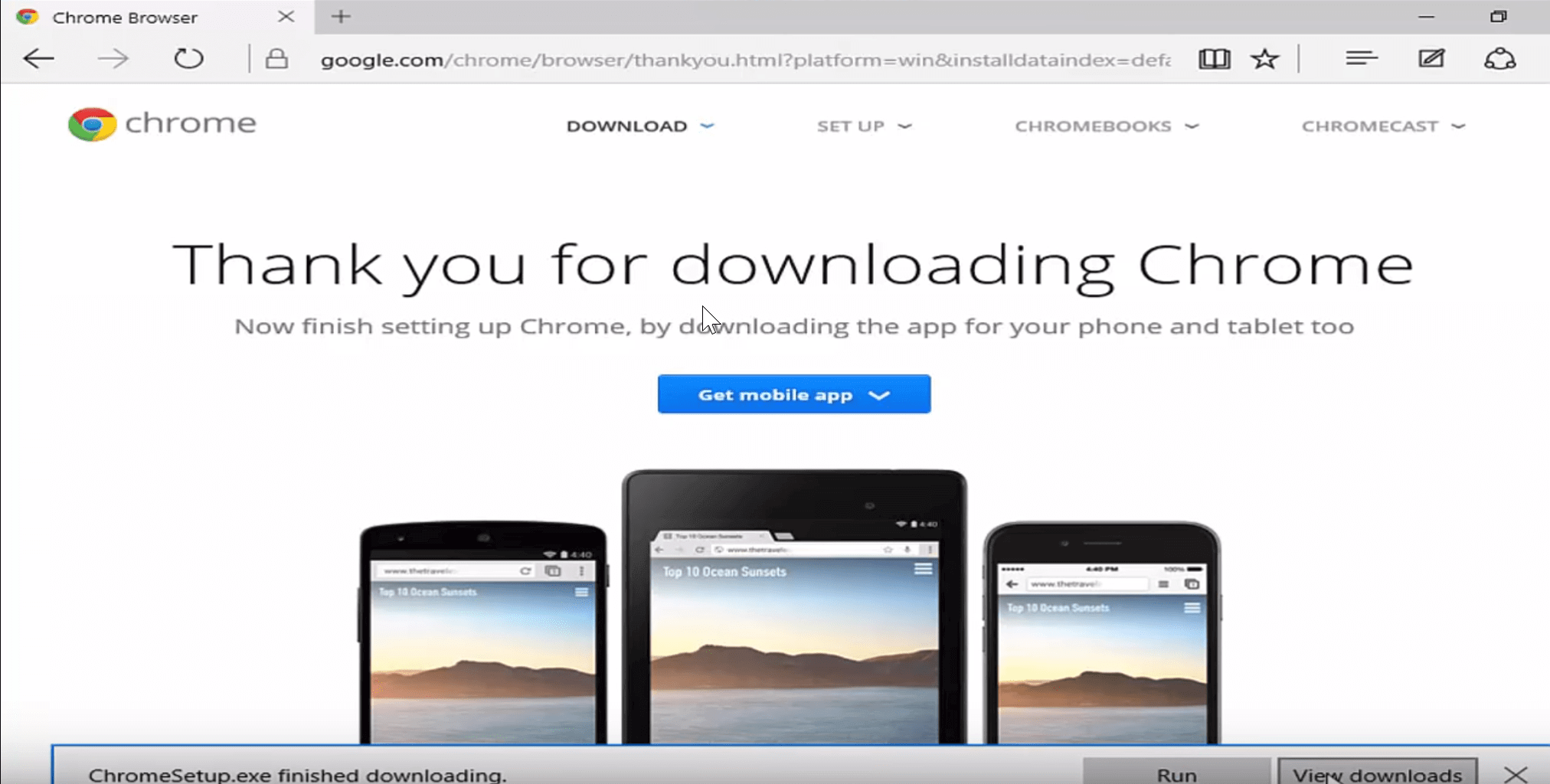
מוזר שזה אולי נשמע למרות שבמקרה מדובר בבעיה נפוצה שבה מצביע העכבר לא נראה בשום מקום דפדפן כרום. מחוץ לו, העכבר מתנהג בדיוק כמו שצריך וגם המצביע גלוי לחלוטין.
זה אמור להבהיר היטב כי הבעיה היא בדפדפן Chrome עצמו. במקרה כזה, כדאי להתחיל עם עדכון הדפדפן עצמו, אם קיים כזה. להלן השלבים:
- הַתחָלָה גוגל כרום.
- לחץ על שלוש הנקודות האנכיות בפינה השמאלית העליונה> עֶזרָה > אודות גוגל כרום.
- Chrome יחפש באופן אוטומטי אם זמין עדכון ויוריד ויתקין אותו בהתאם.
- הפעל מחדש את Chrome ובדוק אם מכשיר ה- Surface Pro שלך יכול לזהות לראות את העכבר בתוך הדפדפן.
עם זאת, אם הבעיה נמשכת וכרום מעודכן, הנה משהו אחר שתרצה לנסות.
- לִפְתוֹחַ מנהל משימות. אתה עושה זאת על ידי הקלדה מנהל משימות מתיבת החיפוש בשורת המשימות ובחר מתוך התוצאות המוצגות.
- בְּתוֹך מנהל משימות, לסיים את כל תהליכי Google Chrome.
- הפעל מחדש את Chrome.
- אתה אמור להיות מסוגל לראות את מצביע העכבר בתוך Chrome.
- קשורים: עכבר יורד מהמסך? חמשת הפתרונות המהירים הללו יפתרו את הבעיה
הנה לך, הצעדים שיש לבצע אם מכשיר ה- Surface Pro שלך אינו יכול לראות את מצביע העכבר.
בינתיים, הנה כמה נושאים קשורים שייתכן ותרצה לחקור.
- תיקון: עכבר קופץ על Surface Pro 4
- עכבר ומקלדת סטודיו Surface נשברים לאחר העדכון
- תיקון: Surface Pro לא יתחבר ל- Wi-Fi ב- Windows 10


